Sao chép & dán nhanh vào các ô liền kề trong Microsoft Excel 2010
Trong bài này, chúng ta sẽ tìm hiểu cách sao chép và dán vào các ô liền kề một cách nhanh chóng trong Microsoft Excel 2010.
Hãy lấy một ví dụ để hiểu cách chúng tôi có thể sao chép và dán vào các ô liền kề một cách nhanh chóng.
Chúng tôi có dữ liệu trong phạm vi A1: C11 trong đó Cột A chứa Tên, cột B chứa Điểm (Ngày đầu tiên) và cột C chứa điểm ngày thứ hai.
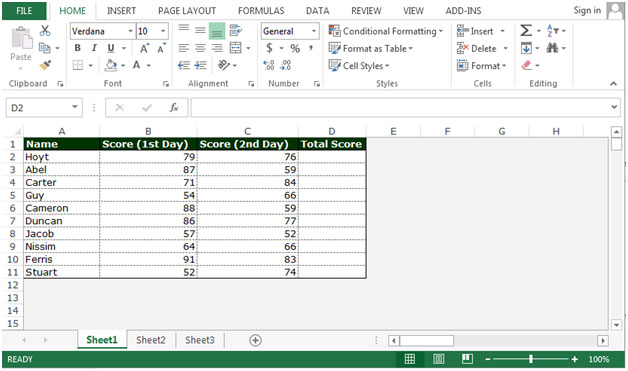
Trong cột D, chúng tôi muốn trả về tổng điểm, sau đó chúng tôi cần sao chép dán công thức với tùy chọn nhanh. Chúng ta sẽ phải làm theo các bước sau: – * Viết công thức vào ô D2.
B2 + C2 Nhấn Enter trên bàn phím của bạn.
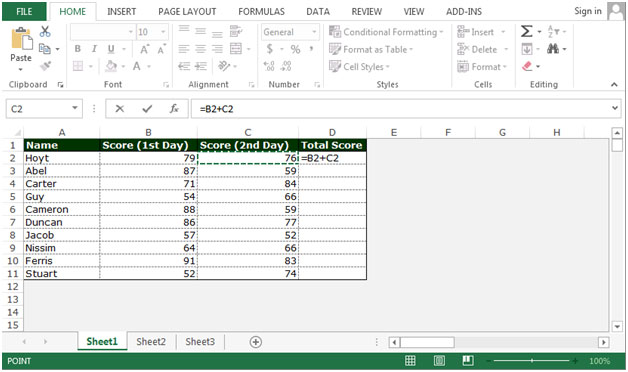
-
Để sao chép nhanh công thức dán, hãy đặt chuột vào tay cầm ở góc dưới cùng bên phải của ô.
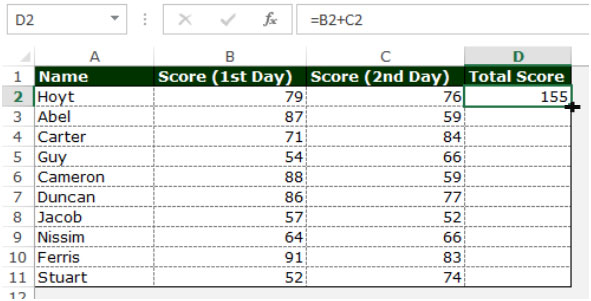
-
Nhấp đúp khi con trỏ chuột chuyển thành biểu tượng dấu cộng. Excel sao chép các hằng số hoặc công thức cho đến ô cuối cùng của dữ liệu.
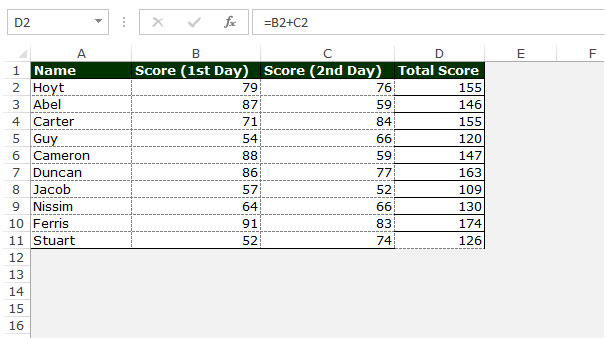
Nếu bạn muốn sao chép và dán nội dung ở phía bên phải của dải ô, bạn cần thực hiện theo các bước sau: – * Bạn muốn sao chép nội dung nào ở phía bên phải chọn ô bên phải của nội dung.
-
Chọn phạm vi ô ở phía bên phải và nhấn phím Ctrl + R trên bàn phím của bạn.
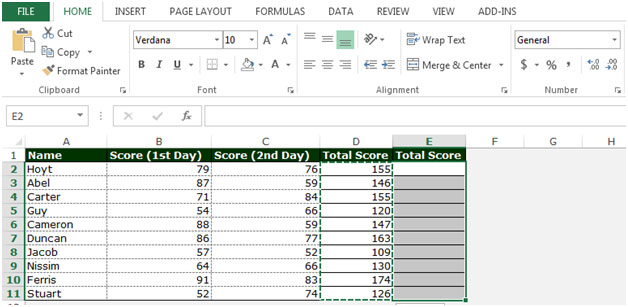
-
Nội dung giống nhau sẽ được sao chép và dán trong phạm vi.
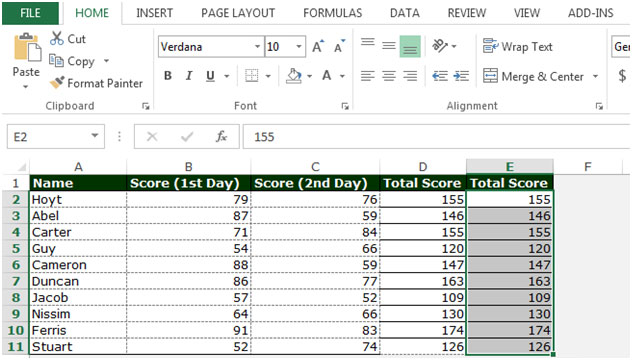
Đây là cách chúng ta có thể sao chép và dán nhanh các ô liền kề trong Microsoft Excel.